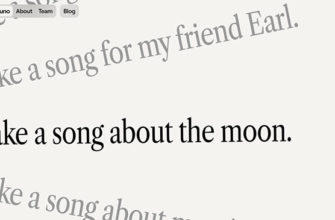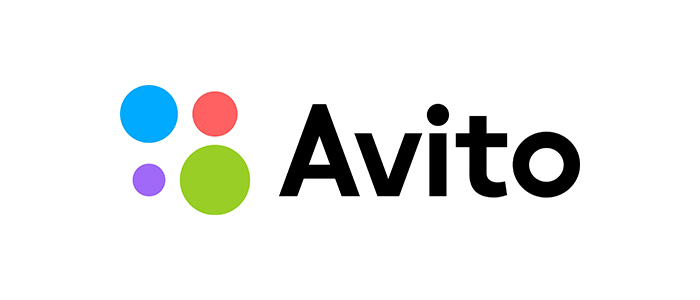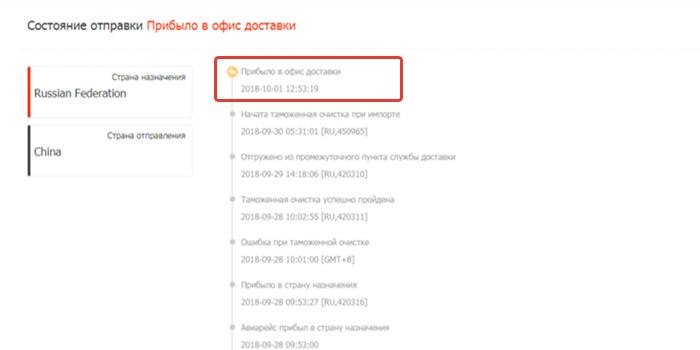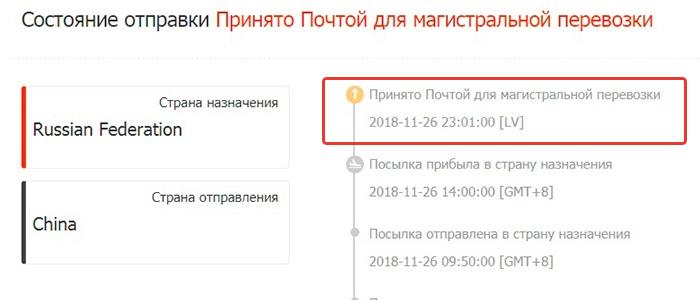Пользователи Андроид гаджетов сегодня – достаточно занятные люди, а если учесть то, что не на каждом телефоне клавиатура работает достаточно адекватно, то использование голосового общения между приложением и пользователем – это отличное решение. Сегодня мы разберем, как разблокировать доступ к микрофону в Яндекс.
Насколько важен голосовой помощник
Раньше человек просто диктовал смартфону слова, а тот переводил их в текст, однако сейчас у каждого есть возможность использовать помощника Алису. Она отлично общается, знает множество тем и способна отвечать на любые пользовательские вопросы. Но для того, чтобы общение было возможно, эта компьютерная девушка должна слышать своего собеседника.
И вот здесь многие сталкиваются примерно с одной и той же проблемой – почему Алиса не слышит то, что ей говорит пользователь телефона или планшета?
Алиса и первые проблемы
Все более и более рекламируемый голосовой помощник Алиса становится кумиром многих пользователей. И вот ситуация – пользователь установил на свой андроид гаджет браузер Яндекс и голосовой помощник. Однако, после произношения нескольких голосовых запросов, он видит, что Алиса и браузер никак не отзываются на его вопросы.
При этом многие стараются обновить или откатить версию браузера, чтобы справиться с проблемой. Естественно, это не помогает, и микрофон до сих пор не работает. Почему так происходит и как разрешить ситуацию?
В чем проблема
Проблема с тем, что телефон не слышит голос пользователя, кроется не в браузере и даже не в Алисе. Тут проблема уже в операционной системе – просто в ней по умолчанию микрофон находится в выключенном режиме. Именно поэтому голосовой набор не будет никак реагировать, пока не будет включен микрофон.
Как включить микрофон
Для того, чтобы перевести микрофон во включенное положение на своем андроид гаджете, необходимо выполнить следующие действия:
- Открыть настройки своего устройства. Сделать это можно как в основном меню, так и сдвинув главные настройки вниз, проведя пальцем от верхней части экрана до нижней.
- Перейти оттуда в раздел со всеми установленными приложениями. Он может быть обозначен как «все приложения» или просто «приложения», в зависимости от установленной в гаджете версии браузера.
- Найти в списке установленных программ Алису или то программное обеспечение, которое содержит в себе голосовой помощник. К такому ПО относится приложение Яндекс или Яндекс.Браузер. Как раз это приложение и нужно открыть.
- В меню настроек и данных приложения необходимо нажать на пункт «Разрешение».
- В меню разрешений будет строчка «Микрофон». Значение микрофона необходимо перевести во включенное приложение, а именно во «Вкл».
- После этого нужно зайти в установленный браузер Яндекс или нажать на значок включения Алисы.
- Следующее, что нужно сделать – предоставить приложению разрешение на запись аудиоданных. В противном случае Алиса просто не будет работать и отвечать на голосовые сообщения.
- Последнее, что нужно сделать – начать задавать голосовые вопросы помощнику.
Выполнение этих действий позволит в полной мере использовать Алису и множество других интересных функций Яндекс.Браузера.
Заключение
Из всего перечисленного выше можно отметить, что голосовой поиск, созданный компанией Яндекс и отлично принятый пользователями, очень просто включается. Самое важное, что требуется от пользователя – это включить микрофон в настройках телефона и в настройках Яндекс.Браузера.
После этого пользователь андроид гаджета сможет без лишних проблем общаться со своим телефоном и задавать вопросы браузеру.